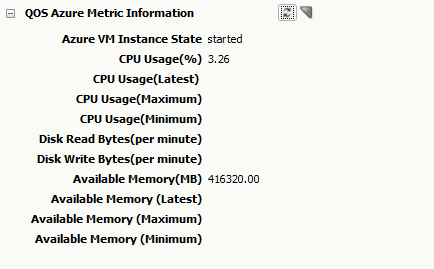QoS メトリック
OneClick コンソールから、Nimsoft ResourcePool や Nimsoft クラスタなどの論理エンティティ、ESX ホストや仮想マシン(VM)などの仮想エンティティの QoS VMware メトリック情報を表示できます。
casp1032jp
OneClick コンソールから、Nimsoft ResourcePool や Nimsoft クラスタなどの論理エンティティ、ESX ホストや仮想マシン(VM)などの仮想エンティティの QoS VMware メトリック情報を表示できます。
注:
ESX および VM の QoS CPU/ディスク/メモリ メトリック情報も表示できます。Vmware や CDM などのそれぞれのプローブで、QoS メトリック関連の監視が設定されていることを確認します。CA Spectrum r10.2.1 以降、AWS クラウド(Amazon Web Services)および Microsoft Azure に関する QoS メトリック情報を表示できます。詳細については、「AWS 関連の QoS メトリック」および「Azure 関連の QoS メトリック」を参照してください。
以下の手順に従います。
- CA Spectrum OneClick コンソールを開きます。
- [UIM マネージャ]、[仮想化]、[VMware]の順にクリックし、ナビゲーション画面の[クラスタ]をクリックします。コンテンツ画面が表示されます。
- [情報]タブをクリックします。NimsoftCluster 情報が表示されます。
- [QoS VMware メトリック情報]を展開します。選択したクラスタの QoS メトリックが表示されます。以下の図は、NimsoftCluster の QoS VMware メトリック情報を示します。
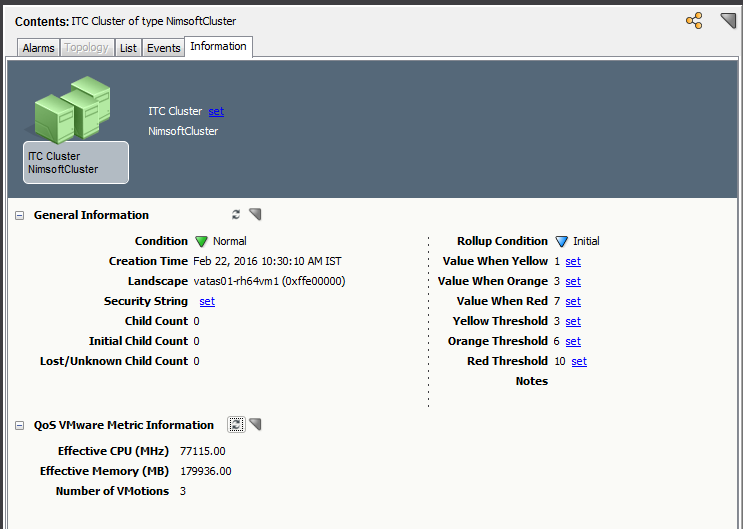
- ResourcePool の QoS VMware メトリック情報を表示するには、ナビゲーション画面から ResourcePool を選択します。コンテンツ画面が表示されます。
- [情報]タブをクリックします。選択した NimsoftResourcePool 情報の QoS メトリックが表示されます。以下の図は、NimsoftResourcePool の QoS VMware メトリック情報を示します。
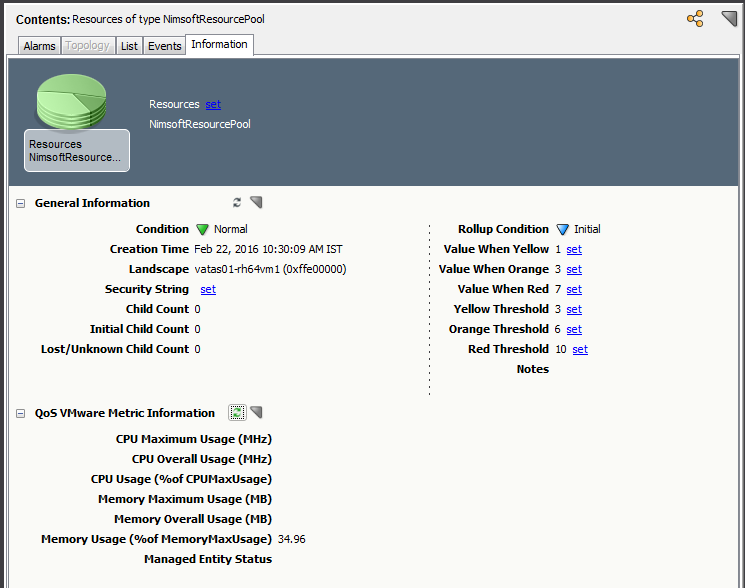
- VM の QoS VMware メトリック情報を表示するには、[リソース]で使用可能な VM をナビゲーション画面から選択します。コンテンツ画面が表示されます。
- [情報]タブをクリックします。選択した VM の QoS メトリックが表示されます。以下の図は、VM の QoS VMware メトリック情報を示します。
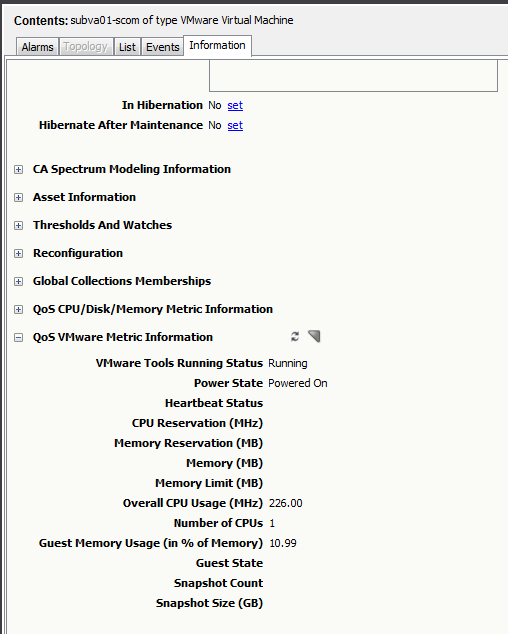
- ESX サーバの QoS VMware メトリック情報を表示するには、[クラスタ]で使用可能な ESX または ESXi サーバをナビゲーション画面から選択します。コンテンツ画面が表示されます。
- [情報]タブをクリックします。選択した ESX サーバの QoS メトリックが表示されます。以下の図は、ESX サーバの QoS VMware メトリック情報を示します。
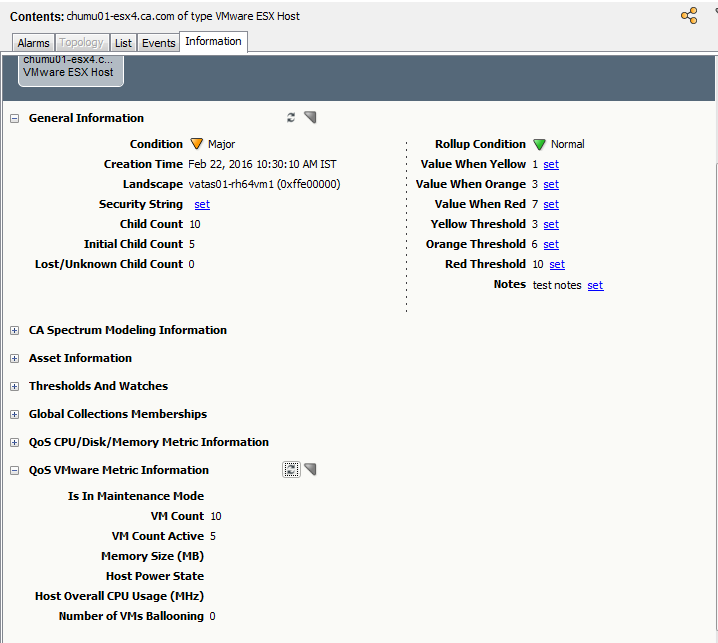
AWS 関連の QoS メトリック
[EC2 インスタンス]-[情報タブ]
ビューには、EC2 インスタンスの以下の QOS メトリック情報が表示されます。
[Azure インスタンス]-[情報タブ]
ビューには、EC2 インスタンスの以下の QOS メトリック情報が表示されます。